Linux Mint 20.1 instalación, revisión y personalización
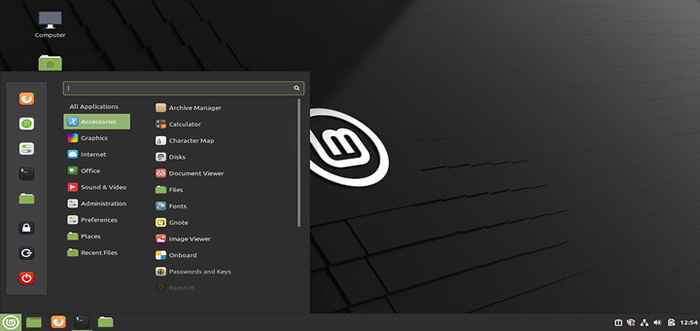
- 3002
- 612
- Alejandro Duran
Menta Linux posiblemente es uno de los sistemas operativos más fáciles y fáciles de usar en Linux en el mundo de Linux, y si bien podría ser segundo para Ubuntu En popularidad, sigue siendo el favorito de una gran mayoría de los usuarios de Linux en todo el mundo.
Por qué? Es fácil; Menta Linux es esencial "Ubuntu hecho bien". Si bien este último podría no ser malo por derecho propio, no es noticia que la estabilidad y la flexibilidad que las ofertas estén inigualables no sean comparadas con Ubuntu.
Menta Linux Los desarrolladores han tomado el Ubuntu código, refinado y se convirtió en lo que es uno de los sistemas más confiables del mundo. Y con cada nueva iteración de Linux Mint hay un software mucho más refinado que continúa triunfando sobre Ubuntu.
Mientras algunos Ubuntu Los devotos argumentarán que Menta Linux No es mejor que las diferentes distribuciones basadas en Ubuntu, vale la pena señalar que Mint es una de las primeras en tomar la base de código Ubuntu y refinarla para una mejor usabilidad y estabilidad.
Mint está disponible en bastantes sabores que incluyen canela y XFCE con LMDE (Linux Mint Debian Edition) utilizando una base de Debian completamente diferente.
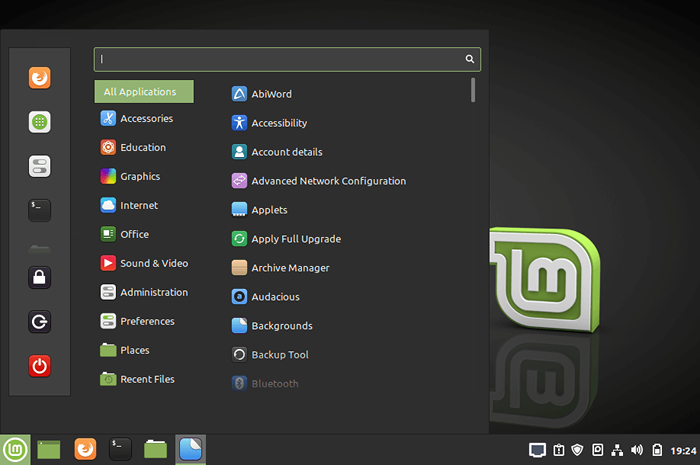 Escritorio de menta Linux
Escritorio de menta Linux Sin embargo, lo guiaremos a través del proceso de instalación del Canela variante en el último lanzamiento de menta - Linux Mint 20.1 "Ulyssa".
Instalación de Linux Mint 20.1 edición de canela
Dirígete a la página de descarga de Linux Mint y obtén una imagen (una que se adapte a tu preferencia); en este caso, vamos con los 64 bits Linux Mint Cinnamon variante.
1. Una vez arrancado al escritorio, allí encontrará la computadora, el hogar y Instalar menta Linux iconos (que no puedes perderte).
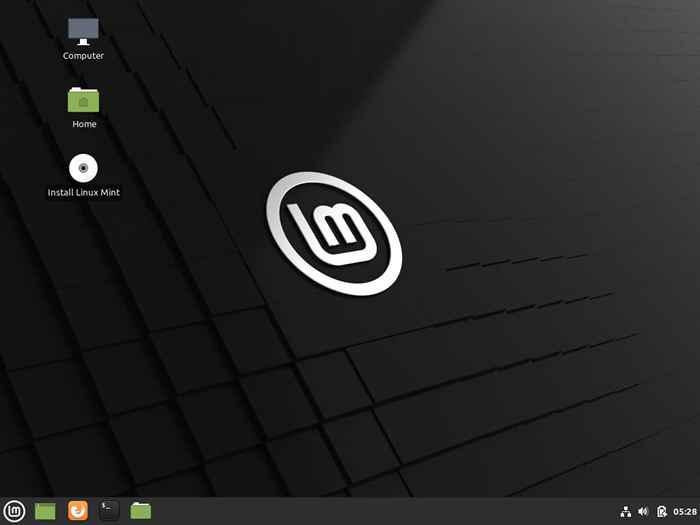 Desktop de canela de menta Linux
Desktop de canela de menta Linux 2. Continúa y inicia el instalador y casi de inmediato, se le solicita una pantalla de selección de idiomas donde selecciona su idioma de instalación antes de continuar.
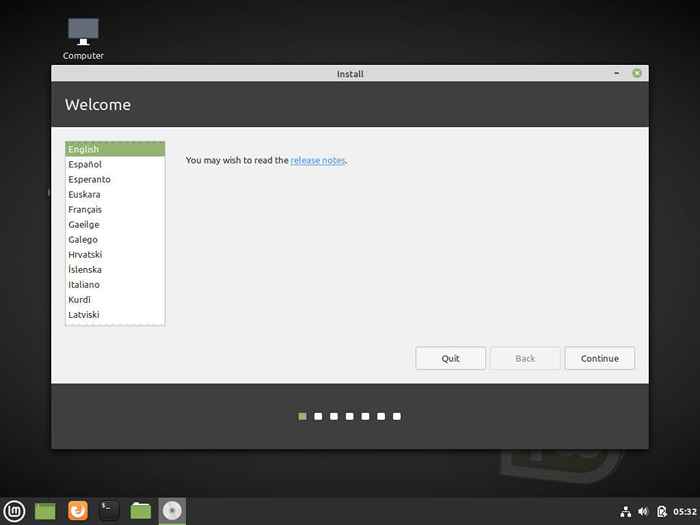 Seleccione el lenguaje de instalación de Mint Linux
Seleccione el lenguaje de instalación de Mint Linux 3. En la siguiente pantalla, elegirá el diseño de su teclado y, si está incierto, también puede escribir en el cuadro blanco vacío con texto en gris y luego continúe haciendo clic en el cuadro rectangular pequeño justo debajo de él.
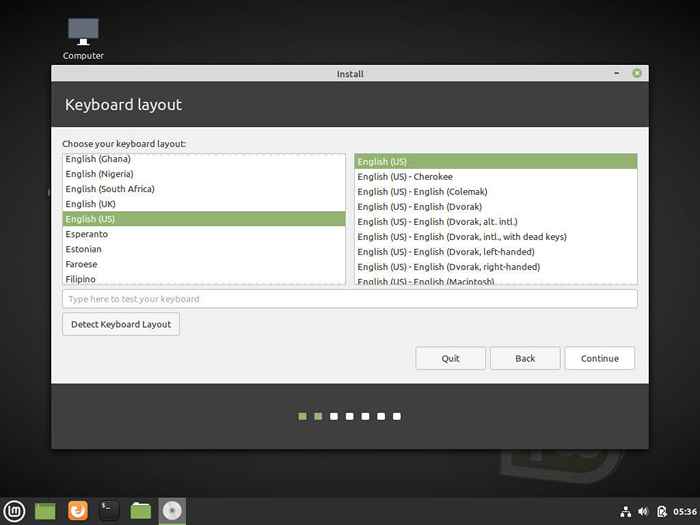 Seleccione el diseño del teclado de menta Linux
Seleccione el diseño del teclado de menta Linux 4. En este punto, ve que el instalador le pide que instale "Códecs multimedia"Reproducir una variedad de formatos de video y hacer sitios web correctamente.
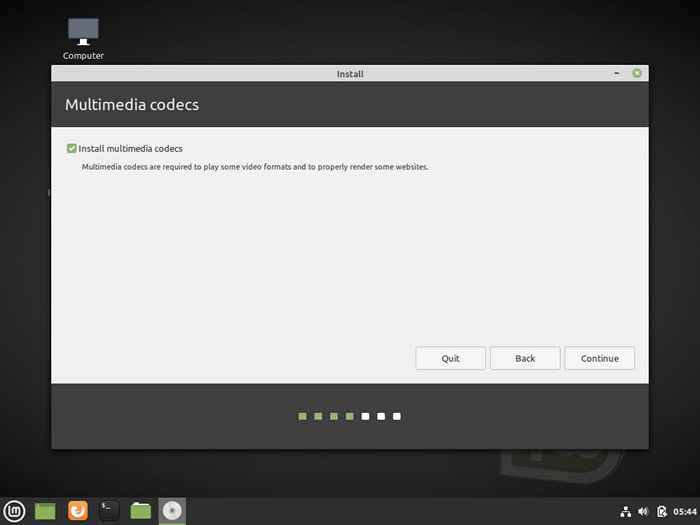 Instalar códigos multimedia en Linux Mint
Instalar códigos multimedia en Linux Mint 5. En el siguiente paso de la instalación, se le solicita que elija su tipo de instalación, que siempre vale la primera opción, y dependiendo de su sistema, yo.E, si ya tiene un sistema operativo instalado, se le pedirá que continúe en una configuración de doble bota o arranque triple (según sea necesario).
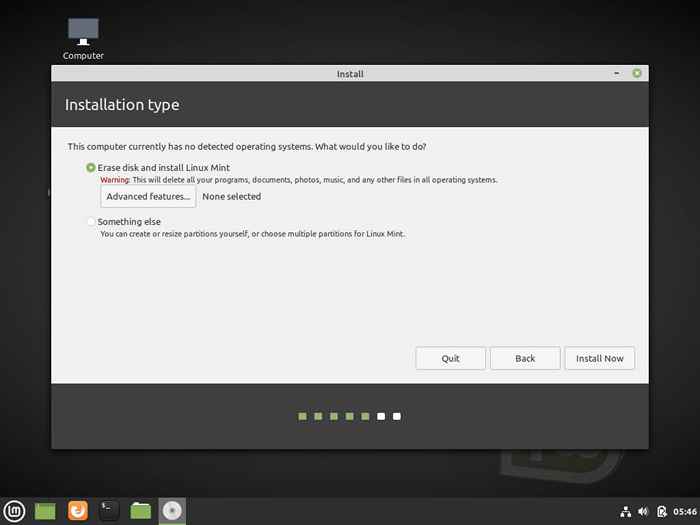 Seleccione Tipo de instalación de Linux Mint
Seleccione Tipo de instalación de Linux Mint Sin embargo, si el sistema es una pizarra limpia, las opciones predeterminadas a "Borrar el disco e instalar Linux Mint"Como ver en la imagen a continuación.
Las opciones a continuación son para usuarios avanzados y probablemente no desee tocarlas, excepto que realmente sabe lo que está haciendo.
6. Una vez que haga clic en el "Instalar ahora"Botón, una ventana de diálogo rápida le muestra los cambios que se aplicarán a su disco en consecuencia; aparece con toda la configuración que seguirá una vez que haya terminado de instalar el sistema operativo.
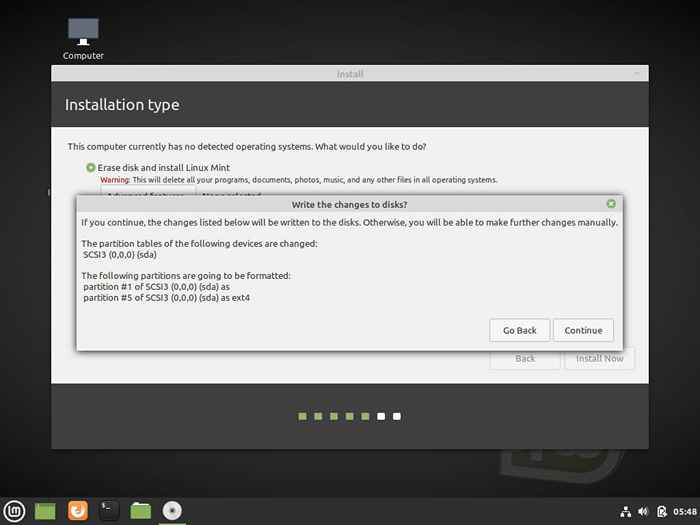 Confirmar el disco de instalación de Mint Linux
Confirmar el disco de instalación de Mint Linux 7. Una vez que haya pasado con éxito este punto, ha cruzado las etapas más cruciales, después de lo cual ahora seleccionará su región en el mapa.
Pista: Se selecciona automáticamente siempre que esté conectado a Internet.
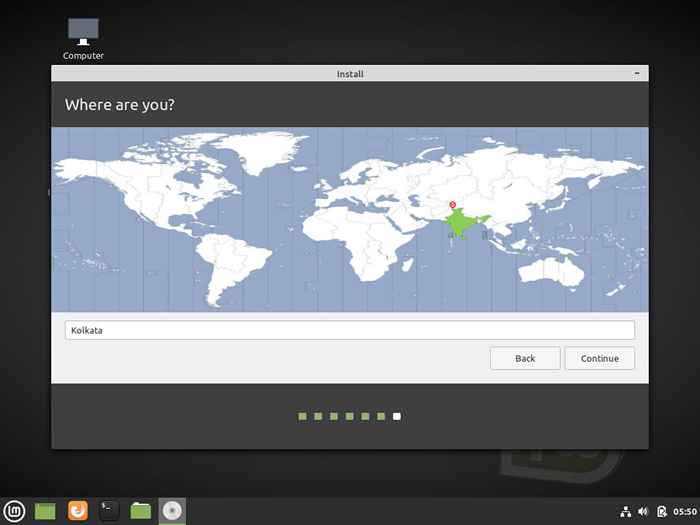 Seleccione la región de su país
Seleccione la región de su país 8. La siguiente pantalla es donde ingresa sus datos: su nombre, contraseña, etc.
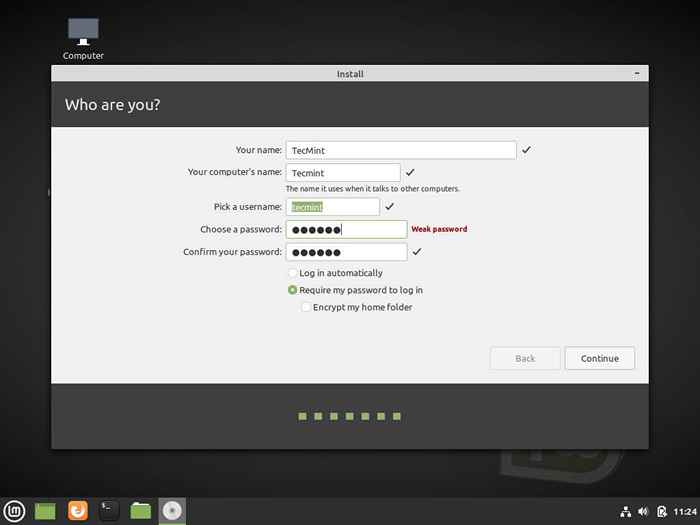 Crear cuenta de usuario
Crear cuenta de usuario 9. La instalación comienza una vez que haya ingresado sus datos según sea necesario.
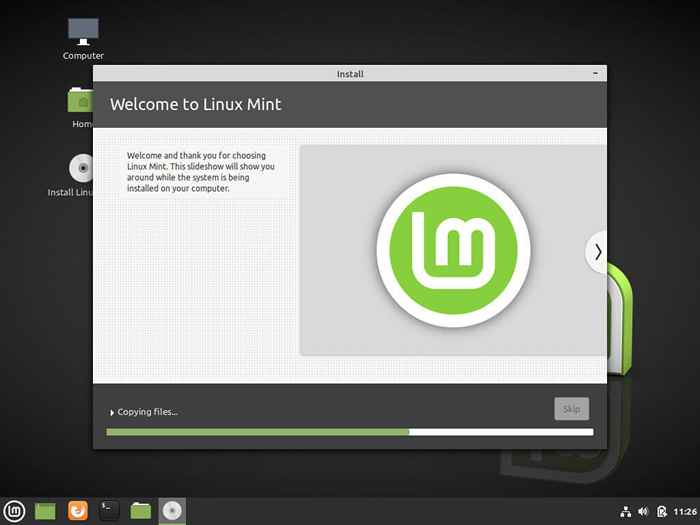 Proceso de instalación de Mint Linux
Proceso de instalación de Mint Linux 10. Una vez hecho esto, se le solicita que continúe probando o que reinicie su PC; en cuyo caso selecciona qué opciones le conviene en este momento, tomaría que iría con este último.
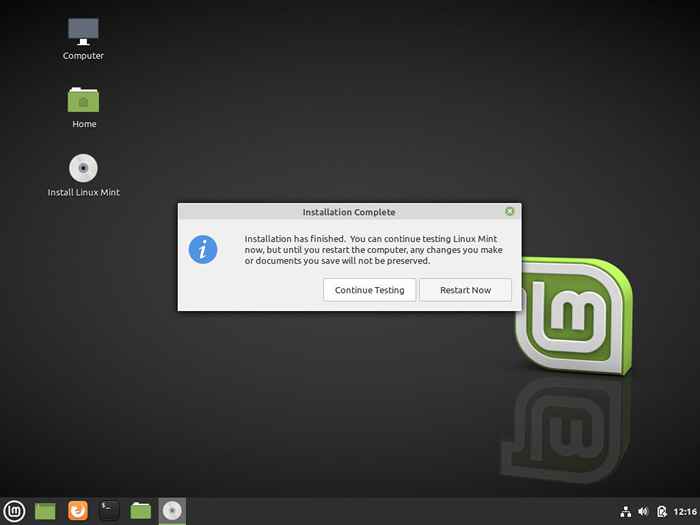 Se completa la instalación de Linux Mint
Se completa la instalación de Linux Mint 11. Supongo que fuiste con este último después de lo cual se reinicia tu sistema. En este punto, ingresará su nombre de usuario y luego su contraseña según sea necesario y presione Entrar para continuar.
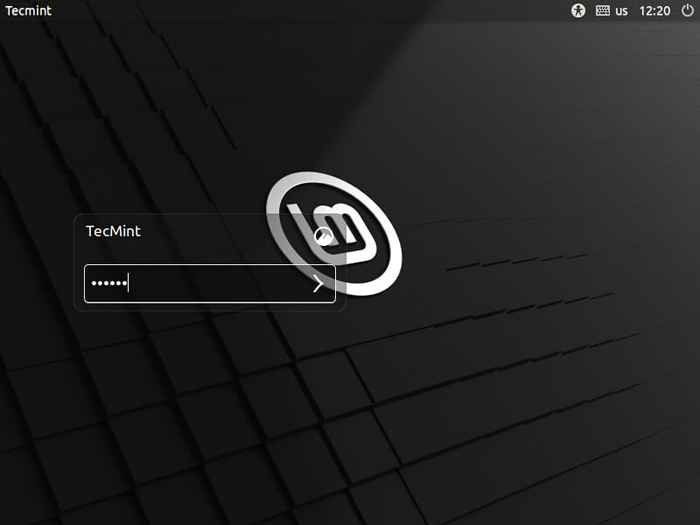 Linux Mint Iniciar sesión
Linux Mint Iniciar sesión 12. Una vez en el escritorio, eres recibido con una pantalla de bienvenida en el que quieres ir a tu esquina inferior derecha y desmarcar el ""Mostrar diálogo al inicio".
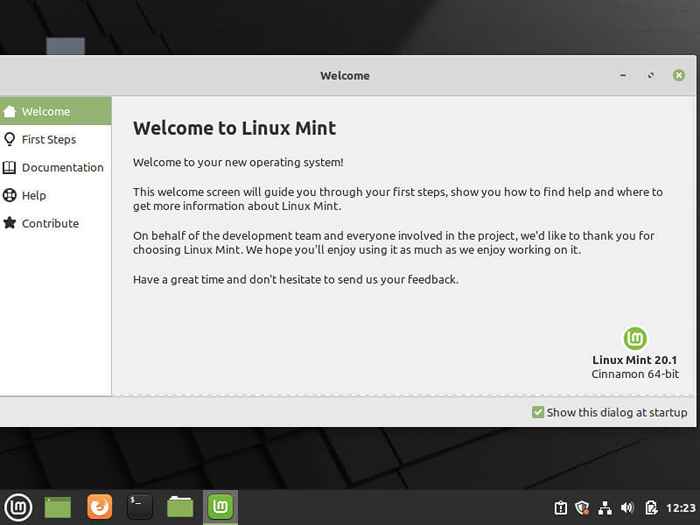 Pantalla de bienvenida de Linux Mint
Pantalla de bienvenida de Linux Mint 13. Una vez que haya hecho eso, debe actualizar su sistema, ya que es una buena práctica con cada Linux o cualquier buen usuario de PC para el caso.
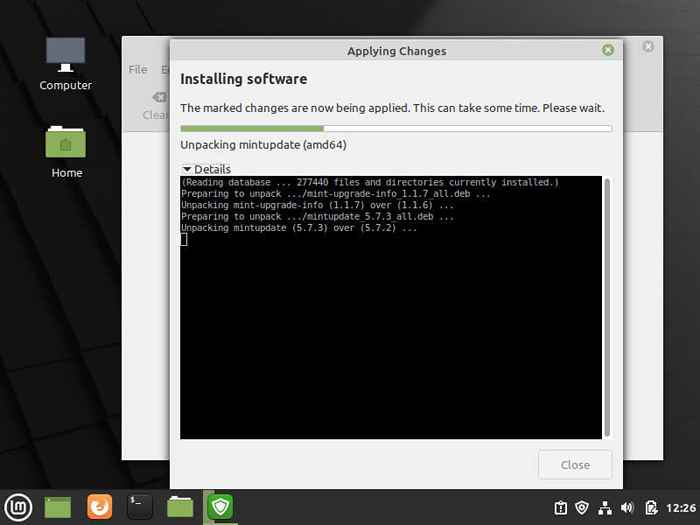 Actualizar la menta Linux
Actualizar la menta Linux Breve Linux Mint 20.1 revisión de "Ulyssa"
Es sin duda que menta ha hecho un ejemplo con su ejemplar Canela escritorio para otras distribuciones de Linux y entornos de escritorio.
Es casi seguro que puede atribuir el éxito de Mint hasta el día de hoy Canela de que no solo es simplista con un Ui similar a las ventanas pero también, intuitiva, ya que no se interpone en su camino, sino que hace que sus tareas más básicas sean más fáciles de lograr con ello.
Esto, por supuesto, era una necesidad en el momento en que Linux Mint comenzó a convertirse en una cosa y los usuarios de Windows que buscaban hacer la transición a Linux se sintieron fácilmente como en casa con canela.
La canela está actualmente en la versión 5.0.2 y 4.8 que fue lanzado con Linux Mint 20.1 canela (que se basa en Ubuntu 20.04 LTS) y presenta una gran cantidad de mejoras y algunas nuevas adiciones ingeniosas aquí y allá.
Si bien puede que no parezca mucho, ha habido muchas mejoras de estabilidad para arrancar, sin mencionar las cargas y cargas de errores que se han aplastado con esta versión.
Siguiendo la popularidad mundial de la canela de Linux Mint, también podemos argumentar que es el mejor entorno de escritorio en Linux, que, por supuesto, es subjetivo.
Claramente, su forma simplista de hacer las cosas se descarrilan de los gustos de Gnomo 3 de los cuales comparte su base de código central, vale la pena señalar que desde entonces ha madurado hasta el punto de quitar la mayor cantidad de gnomo de su caparazón.
Claramente, con su propio administrador de archivos dedicado (Nemo), el software de actualización del sistema, y algunos otros, menta con canela (que es el buque insignia del grupo) se acerca lentamente a la singularidad.
Si bien Cinnamon apenas tiene ninguna curva de aprendizaje, vale la pena señalar que puede haber algunos casos en los que no puede acceder a algunas aplicaciones desde el Centro de software Estandar de construcción, en cuyo caso, tendrá que ir con el PPA forma de hacer cosas o descargar .degradados de fuentes externas.
Esto no debería ser una gran molestia teniendo en cuenta que la distribución se basa en Ubuntu 20.04 LTS; lo que significa que hay amplios recursos en línea que lo llevarán con lo que sea que tenga que hacer.
Lo más importante, Linux Mint With Cinnamon proporciona un "fuera de la caja"Experiencia que ha explicado principalmente el éxito de este sistema operativo.
Una ventaja adicional del entorno de escritorio de canela es su configuración extrema que se puede lograr a través de applets, extensiones y escritores.
La personalización también se extiende al panel, calendario y temas. La imagen a continuación se muestra es un buen ejemplo de la medida en que personalizo la canela para darle un Google como material Mira y siente en ese momento que todavía lo estaba usando.
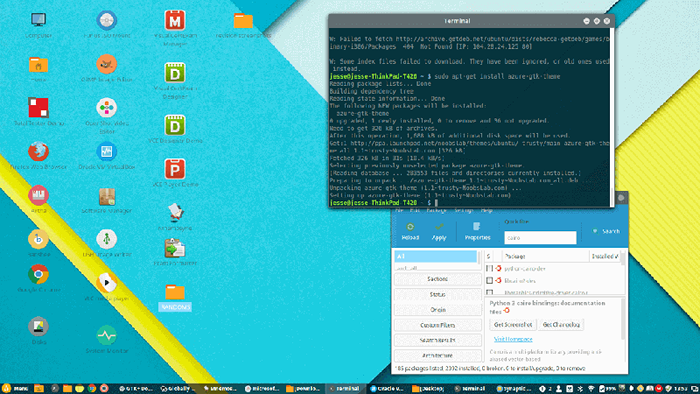 Tema de material de Google Linux Mint Cinnamon
Tema de material de Google Linux Mint Cinnamon En caso de que desee una configuración similar después de instalar menta, puede seguir las instrucciones a continuación.
Instale el tema de papel y los iconos en Linux Mint
Puede descargar el tema de papel y los iconos aquí:
$ sudo add-apt-repository -u PPA: snwh/ppa $ sudo apt-get actualización $ sudo apt instalación-icon-theme
Y obtuve un tema azul del PPA de Noobslab:
Instale el tema de Azure y los iconos en Linux Mint
$ sudo add-apt-repository PPA: Noobslab/temas $ sudo apt-get install azure-gtk-theme
Los paquetes respectivos para su sistema se descargarán automáticamente y obtuve Numix Circle aquí:
Instale el tema de Numix e íconos en Linux Mint
$ sudo add-apt-repository PPA: numix/ppa $ sudo apt actualización $ sudo apt install numix-icon-theme-circle
De manera concluyente, Menta Linux Juntos con Canela O cualquier sabor que decida ir (ya que comparten el mismo código subyacente) es una distribución que hace honor a su nombre, especialmente si usted es el tipo de usuario de Linux que parece ser más productivo en lugar de explorativo, Linux Mint Will Will más que solo justicia.
Siempre que el último lanzamiento Linux Mint 20.1 se basa en un LTS, Continuará recibiendo actualizaciones durante los próximos tres largos años, que es cuando Fosa focal expira y tendrá que actualizar a la próxima versión del sistema operativo que se basará en el próximo LTS de la época.
Si has dado menta o Canela una foto en el pasado o si es su distribución actual, comparta su experiencia, consejos y otras cosas con nosotros en los comentarios a continuación. Además, si te encuentras con algún desafío, o obtienes una menta para que se ejecute de manera efectiva, háganos saber en los comentarios también. Nos aseguraremos de responderle lo antes posible. Feliz explorando!
- « Deepin 20 - Una distribución de Linux bellamente diseñada
- Alternativa de Reactos a Windows revisión e instalación »

